|
钢桶丝网印刷如何实现过渡色
文/杨文亮
昨天接到四川刘钊同学的咨询,说一个用户要求在钢桶上印一过渡色的图案,他已经试做了十几个版都没成功,问我该如何做。我说丝网印刷不能实现过渡色印刷,只有通过网点多少的调节,来实现类似渐变的效果,是一种视觉误差。为了说明钢桶丝网印刷如何实现渐变色,还需要学习一些基本的知识。
一、丝网印刷为何不能实现过渡色
图1是刘钊用户提供的图案,主色为蓝色,有浓淡过渡色区域。

图1 具有过渡色的图案
我们都知道,丝网版是网状版,由很多网孔组成,制成的丝网印刷版中,有一些网孔是堵住的,有一些网孔是没有堵的。被堵住的网孔不会透墨,没堵住的网孔才能透墨,这样才能印出图案来。所以网孔只有两种状态,就是通和不通。
但是过渡色是界于通和不通中间的状态,也就是半通不通的状态,这种状态丝网版是不可能存在的,所以,真正的过渡色,丝网印刷是实现不了的。
二、丝网印刷如何实现过渡色的效果
要讲清楚这个问题,我们首先要科普一下关于网点的概念。
网点是网目调节印刷图案的元素,用大大小小的网点来模拟原稿浓淡层次,是再现原稿过渡色浓淡的基本方法。
网点是利用网屏对光线的分割作用,分解连续过渡色得到的,即在原稿的图案前面加上网屏,使原稿上的浓淡图像由大小不同的网点来表现。用网目的多少来调整浓淡的程度。这样,原稿上的浓淡层次可以基本正确地翻转到丝网印版上:原稿深暗部分,网点面积大;原稿明亮的部分,网点面积小。以此晒成的丝网印版,就有过渡色的渐变效果。如丝网版上某部分网点面积小,透过的油墨量就少,印出来的色彩就淡;某部分网点面积大,透过的油墨量就多,印出来的色彩就浓,从而再现原稿的连续色过渡。
我们用实际图案进行解说,可能更直观。如图2所示,为原稿黑白过渡图案。
图2 黑白过渡的图案
图2中从上到下,色彩从浓到淡,从黑逐渐变成白色。上下两端都是纯色,即黑和白,但在中间部分其实是灰色,也就是不黑不白的过渡色,是一种渐变图案。我们前面已经说过,这种渐变色的不黑不白的灰色,在丝网印刷中是无法实现的。所以我们只有把这个原稿图案变成非黑即白的图案,即去掉灰色,用网点的多少来调节浓淡,才能实现渐变效果。
我们看图3,就是我们将图2的灰度图案变成网点图案后的效果。
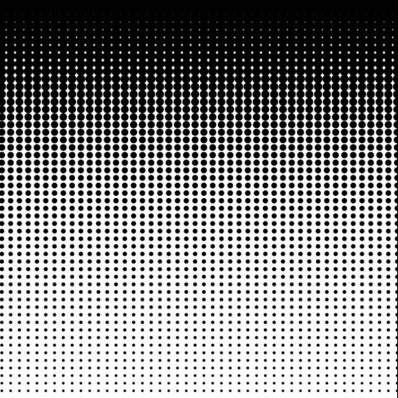
图3 网点调节图案
由图3可以看出,从上到下,黑色网点越来越小,白色网点越来越大,就实现了从上到下黑色逐渐变成白色的效果。为了看清楚图案的分布,图3只选取了中间部分的局部,能够很明显的看到过渡的效果。
用图3这样的图稿进行网版制作,印出来的图案虽然不会达到灰色级的真正的过渡色,但也可以以假乱真,在一定距离上用肉眼分辨,的确能够达到过渡色的效果。
三、如何用原稿设计网点图案
要把原设计稿变成丝网版需要的网点图案,需要用到图形处理软件Photoshop来制作,下面我以实例讲一下制作过程和方法。
1、用Photoshop软件打开原稿图案,如图4所示。
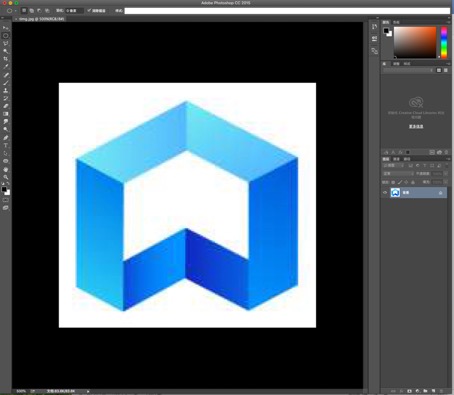
图4 用photoshop软件打开原稿
2、先点依次点击菜单“图像→模式→灰度”,将原图变成灰色图。如图5所示。

图5 将原稿模式改成灰度图
3、再按上述过程将灰度图改成位图。即““图像→模式→位图”。如图6所示。
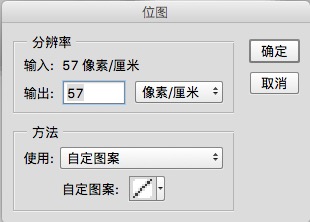
图6 将灰度图再改成位图
4、在“位图”选项卡中,将“方法使用”选项选择为“半调网屏”。然后点击“确定”。如图7所示。
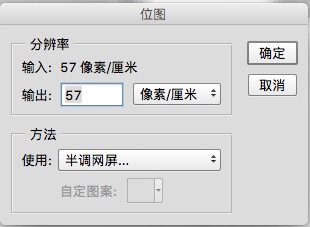
图7 将位图设为半调网屏
5、确定“半调网屏”后,会现出“半调网屏”的选项卡,将“形状”选项选为“方形”即可。如图8所示。因为丝网孔基本上可以看成是方形的网孔,所以选成“方形”最为接近。
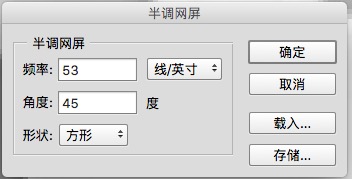
图8 将半调网屏设为方形
6、选好半调网屏的方形后,然后点击确定,图案就完成了网点图设计。如图9所示。
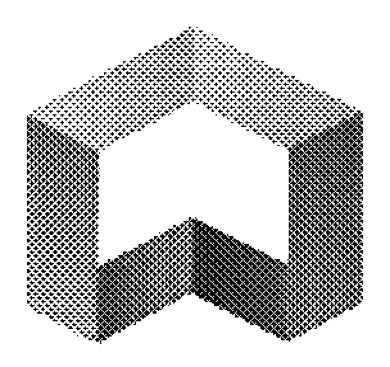
图9 调整后实现的网点图案
这样,我们的网点图案就完成了,用这个图案直接进行丝网版的制作,就可以实现渐变色的印刷。
四、注意事项
上面我们只是讲了网点图案的设计方法,但其中设计过程中,还有一些参数需要注意,最主要的是图案的分辨率的大小。分辨率就是基本网点的大小,分辨率越低,网点越大,图案越粗糙,过渡效果就差;分辨率越高,网点越小,图案越精细,过渡效果也好。
那么,怎样选择图案分辨率的大小呢?这个我们主要还是看你选用的丝网版的孔目数大小,因为孔目数越多,能够实现的分辨率也就越高,孔目数越小,能够实现分辨率也就越低,所以,根据图案的大小、复杂程度,合理选用丝网版的孔目参数,然后合理选用网点图案的分辨率,才能最大程度的表现原稿的印刷效果。
一般来说,丝网印刷能够实现的分辨率大小,不能高于200dpi,多数情况在分辨率在120dpi以下,太高也实现不了。具体选多大的分辨率,应根据图案的大小、复杂程度和印版的孔目数,进行综合选取。如果没有经验,可以多选几次,就能找到最佳的参数。
|

